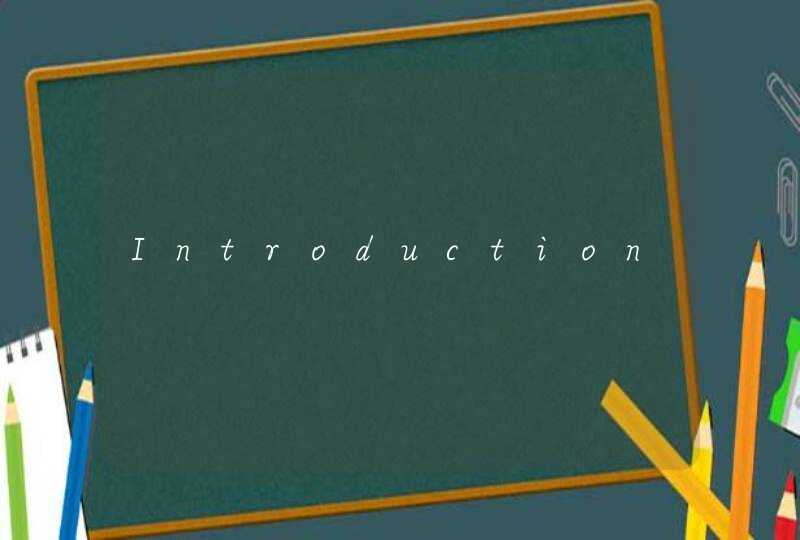恢复电脑桌面下面任务栏需要分三个步骤,具体操作如下:
1、鼠标右键点击个性化,首先在电脑桌面右键点击,选择弹窗中的个性化。
2、然后切换为任务栏页面,将在桌面模式下自动隐藏任务栏关闭。
3、接着将任务栏在屏幕上的位置更改为底部即可。
菜单栏实际是一种树型结构,为软件的大多数功能提供功能入口。点击以后,即可显示出菜单项。菜单栏是按照程序功能分组排列的按钮集合,在标题栏下的水平栏。
1、在电脑桌面下方的任务栏空白处点击鼠标右键,在弹出的选项中点击“属性”。
2、在弹出的对话框中,将“自动隐藏任务栏”取消勾选。
3、再将“任务栏按钮”后的选项选择为“从不合并”。
4、再选择“工具栏”选项,将下方需要显示到任务栏的工具栏项目选中。
5、点击右下角的“应用”后再点击“确定”即可将工具栏设置出来并一直显示在任务栏中。
方法如下:
操作设备:戴尔笔记本电脑
操作系统:win10
操作程序:任务栏1.02
1、首先打开电脑,会发现电脑底部的任务栏不见了。
2、将鼠标移动到最底部,任务栏会出现,再次移开鼠标,任务栏又会消失。
3、先将任务栏显示,然后点击鼠标右键,再进入任务栏设置页面。
4、接着就会看到“在桌面模式下自动隐藏任务”功能是开启的。
5、最后将该功能关闭,即可找回任务栏。